Se você é profissional na criação de uma apresentação de slides, deve ouvir sobre o Drupal Views Slideshow. Como você pode ver, o Views Slideshow pode criar apresentações de slides de qualquer conteúdo em seu site Drupal, seja qual for o conteúdo, imagens, imagens em conteúdo ou entidades totalmente renderizadas. Mas a maneira de usar o Drupal Views Slideshow para criar sua própria apresentação de slides não é tão fácil quanto você imagina. Se você não sabe como fazer uma apresentação de slides com o Drupal Views Slideshow claramente, você pode ler este artigo para obter o tutorial detalhado.
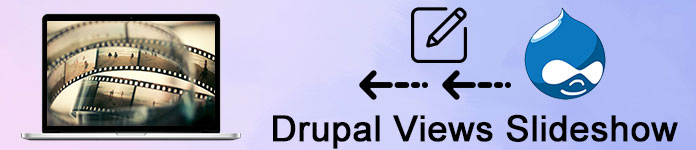
Drupal Views Apresentação de Slides
Antes de criar uma apresentação de slides com Drupal Views, você precisa baixá-la em seu computador e configurá-la. Se você não sabe como baixá-lo e configurá-lo com clareza, siga as próximas etapas.

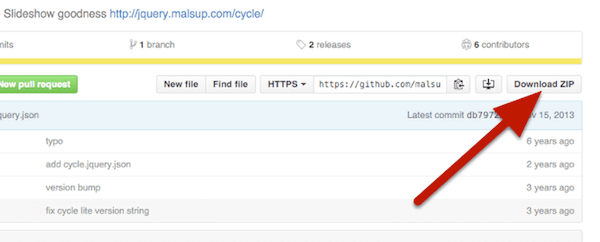
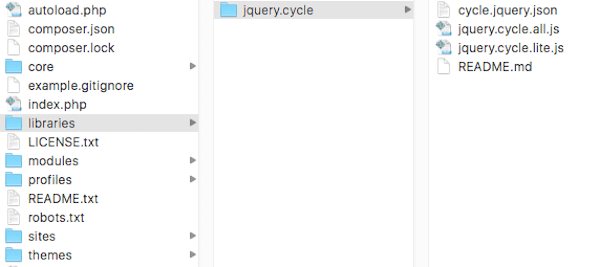
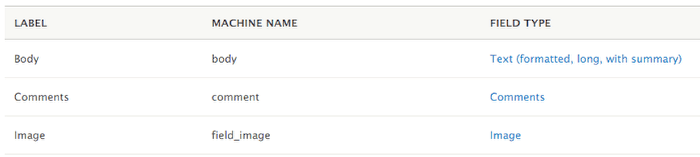
Para criar uma apresentação de slides com o Drupal Views Slideshow, a seguir estão as etapas detalhadas que fornecemos para sua referência.
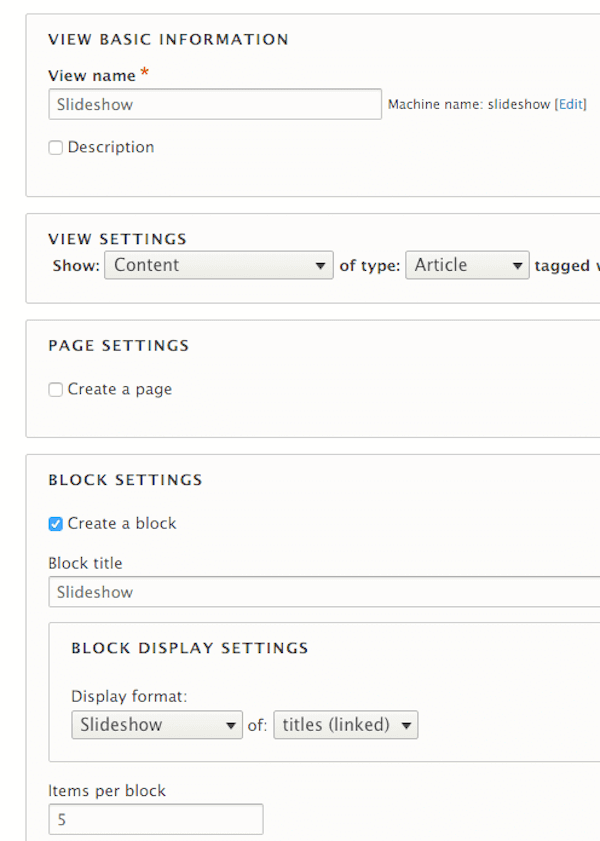
Em seguida, procure a seção "Campos" na parte esquerda da interface. E mostrará apenas Conteúdo: Título. Basta clicar no botão "Adicionar" nesta seção. Em seguida, procure seu campo de imagem e escolha esse campo nesta etapa. Depois disso, clique em "Adicionar" e configure os campos, depois escolha "Aplicar".
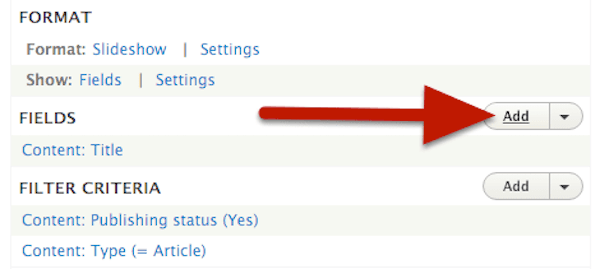
Neste ponto, você precisa rolar para baixo até a parte "Visualizar", que fica na parte inferior da página. Aqui você pode ver que a imagem que você escolheu foi adicionada. Basta clicar no botão "Salvar" para terminar de criar sua apresentação de slides.
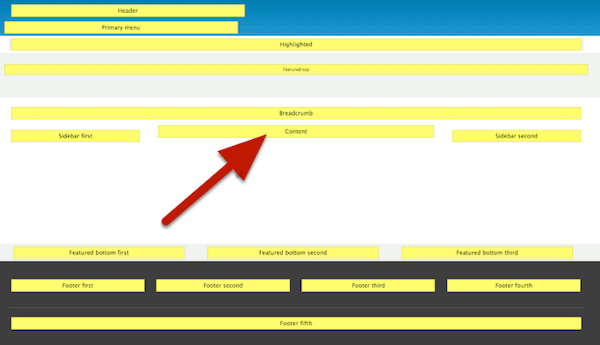
Em seguida, encontre a região do bloco que deseja usar e clique no botão "Colocar bloco" à esquerda de "Conteúdo". Em seguida, encontre o bloco que você criou agora e pressione "Colocar bloco".
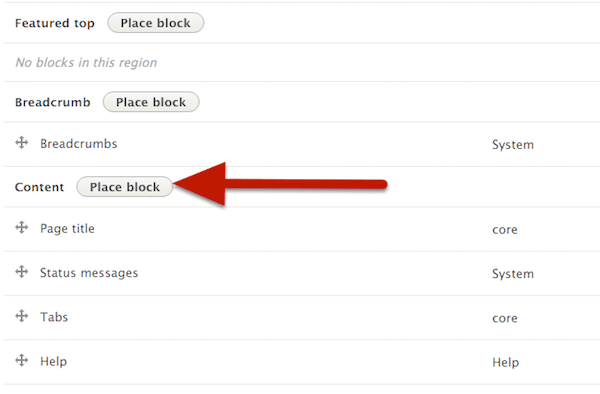
Na seção Visibilidade, escolha "Páginas" primeiro e, em seguida, escolha em quais páginas deseja que sua apresentação de slides apareça. Feito isso, clique em "Salvar bloco". Basta ir e ver sua apresentação de slides que é criada pelo Drupal Views Slideshow em seu site.
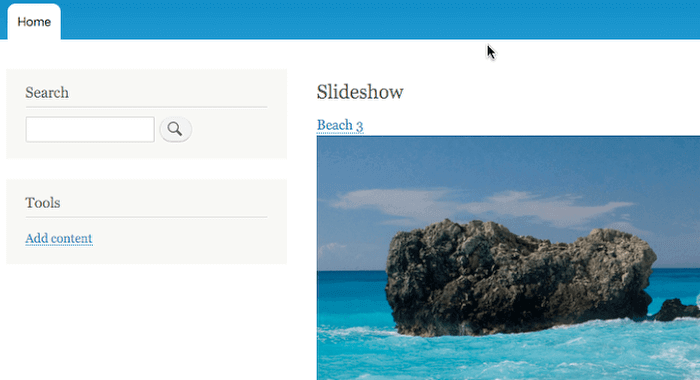
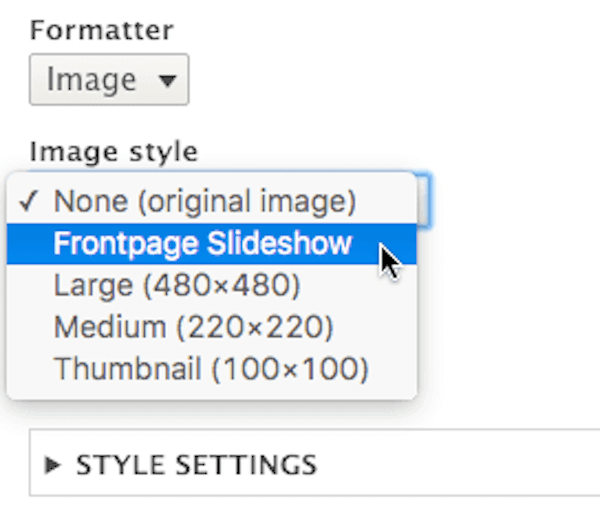
Em seguida, na seção "Efeito", escolha um efeito de imagem que desejar. Aqui escolhemos "Redimensionar", o que pode garantir que todas as suas imagens tenham o tamanho correto. Em seguida, escolha uma largura e uma altura e clique no efeito "Atualizar". Após esta etapa, volte e clique na visualização "Editar" e clique em sua imagem arquivada nos campos. Não se esqueça de salvar seu ajuste e ver sua apresentação de slides do Drupal Views em seu site.
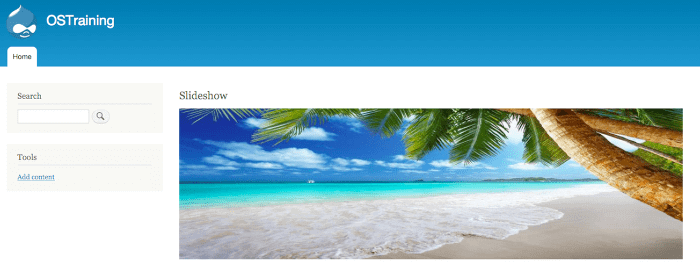
Conclusão
Neste artigo, apresentamos o Drupal Views Slideshow em detalhes para você. E se você quiser criar uma apresentação de slides com o Drupal Views, também pode consultar este artigo e seguir o guia definitivo que escrevemos para você. Pode ser um pouco difícil de usar este software. Seja paciente e espere conseguir o que deseja com este artigo.
Crie uma apresentação de slides on-line
Apresentação de slides do PicasaFaça uma apresentação de slides com o Drupal Views SlideshowFaça uma apresentação de slides do TumblrApresentação de slides no ChromecastApresentação de slides do Animoto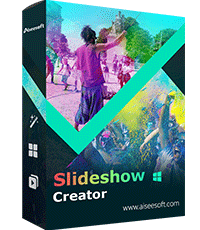
Slideshow Creator é o melhor criador de filmes e editor de vídeo. Projetado com várias funções de edição de vídeo/foto/música, você pode ajustar os efeitos visuais facilmente.
100% seguro. Sem anúncios.